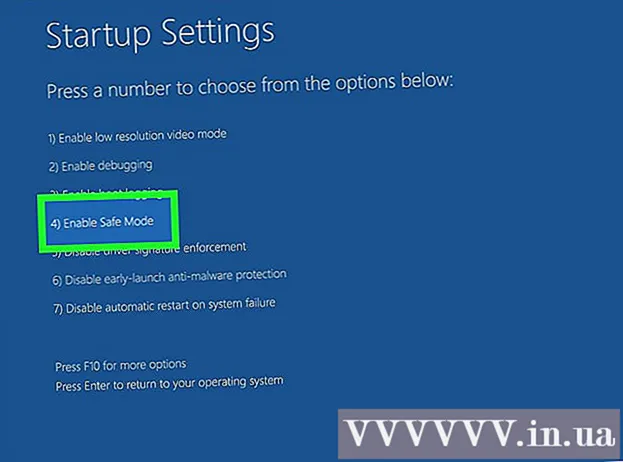Författare:
Florence Bailey
Skapelsedatum:
27 Mars 2021
Uppdatera Datum:
1 Juli 2024

Innehåll
- Steg
- Metod 1 av 5: Ta bort spionprogram och virus
- Metod 2 av 5: Optimera din start
- Metod 3 av 5: Ta bort onödiga program
- Metod 4 av 5: Uppgradering av utrustning
- Metod 5 av 5: Andra ändringar
Börjar Windows köras långsamt? Tar det längre tid att starta program än tidigare? Följ den här guiden för att påskynda Windows 7.
Steg
Metod 1 av 5: Ta bort spionprogram och virus
- 1 Kör ett bra antivirusprogram. Det bästa sättet att bekämpa virus är att förhindra att de uppstår. Det finns flera gratis och pålitliga antivirusprogram tillgängliga online. Antivirusprogrammet måste köras när datorn är ansluten till Internet.
- 2 Kontrollera din dator för virus. Om du inte har gjort det nyligen, kör en virussökning på din dator. Om ditt antivirusprogram erbjuder skanningsalternativ, välj en fullständig genomsökning. Schemalägg en genomsökning (minst en gång i veckan) för att förhindra virus.
- 3 Sök efter skadlig kod. Spionprogram och skadlig programvara är program som installeras utan din vetskap, körs i bakgrunden och förbrukar värdefulla systemresurser. Windows Defender är förinstallerat med en malware -skanner och det finns många liknande gratisprogram tillgängliga på Internet.
Metod 2 av 5: Optimera din start
- 1 Ta bort onödiga program från start. Många program startar när datorn startar. Detta görs för att ge snabb åtkomst till sådana program, men detta ökar avsevärt systemets starttid.
- 2 Titta i meddelandefältet längst ned till höger på skrivbordet. Ikonerna som finns där och det finns program som startas när systemet startar. Klicka på pilen till vänster för att se alla ikoner.
- 3 Välj de program du inte behöver vid start. Sättet att ta bort enskilda program från autorun varierar, men i allmänna fall högerklickar du på en ikon för att få fram en meny. I den här menyn kan det finnas ett alternativ för att ta bort programmet från start. Om inte, öppna programmet och gå till menyn Inställningar eller Alternativ - där kan du konfigurera programmets startparametrar.
- 4 Ta bort osynliga program. Vissa program visas inte i meddelandefältet, men de startar fortfarande när systemet startar. För att ta bort sådana program, gå till Start -menyn och skriv msconfig i sökfältet.
- Gå till Start. Avmarkera rutorna för program som du inte vill starta med Windows -start. Se till att du vet vilka program du inaktiverar, eftersom det är möjligt att inaktivera viktiga Windows -tjänster, vilket påverkar systemets funktion.
Metod 3 av 5: Ta bort onödiga program
- 1 Ta bort onödiga program. Förutom att använda hårddiskutrymme kan onödiga program fortfarande köra processer i bakgrunden även om du inte behöver. Detta gäller särskilt antivirusprogram eller andra liknande verktyg.
- Nya datorer levereras ofta med förinstallerad programvara. Många av dessa är testversioner som måste köpas för senare användning. Om du inte tänker använda dessa program, avinstallera dem.
- 2 Klicka på Start - Kontrollpanelen - Program och funktioner och klicka sedan på Avinstallera. Detta öppnar en lista över program installerade på din dator. Beroende på hur många program som är installerade kan det ta några minuter innan listan öppnas.
- 3 Välj det program du vill avinstallera. På menyraden (överst) blir knappen Radera aktiv. Klicka på den för att starta avinstallationsprocessen. Varje program har sin egen borttagningsmetod, men de flesta är automatiserade.
Metod 4 av 5: Uppgradering av utrustning
- 1 Lägg till RAM. Windows 7 kräver minst 1 GB RAM, men fungerar bättre med 2 GB eller mer. Om du har ett 32-bitars Windows 7-system finns det inte mer än 4 GB RAM tillgängligt. Om du har mer än 4 GB RAM, överväg att installera 64-bitars Windows.
- Om du har två 512 MB RAM -minnen kan du överväga att ersätta dem med två 1 GB eller 2 GB pinnar, vilket kommer att förbättra systemets prestanda avsevärt.
- Bärbara och stationära datorer använder olika typer av minne, så se till att du köper rätt typ för din dator.
- 2 Installera en ny processor. Detta är mycket svårare än att uppgradera RAM, men det kommer att ge den största ökningen av systemets hastighet. När du installerar en ny processor kommer du troligen att behöva installera om Windows för att din dator ska fungera normalt.
- Processorer i bärbara datorer uppgraderas vanligtvis inte.
Metod 5 av 5: Andra ändringar
- 1 Inaktivera sökindexering. Om du inaktiverar denna tjänst ökar datorns övergripande prestanda. Om du inte använder sökningen ofta måste du göra det.
- Klicka på Start och skriv services.msc i sökfältet. Detta öppnar fönstret Tjänster.
- Högerklicka på Windows Sök och välj Egenskaper. I Starttyp väljer du Inaktiverad. Klicka på Apply för att spara dina ändringar. Klicka på Stopp för att avsluta aktuellt arbete och den här tjänsten startar inte längre när Windows startar.
- 2 Inaktivera Aero -temat. Aero -temat är det som gör Windows visuellt tilltalande. På svaga maskiner tar det en betydande mängd värdefulla systemresurser.
- Högerklicka på skrivbordet och välj Anpassning.
- Välj vilket tema som helst från "Grundläggande teman och hög kontrast." Detta kommer att avlägsna Windows alla dess visuella attraktionskraft, men kommer att ge ditt system en betydande prestandaökning.
- 3 Inaktivera transparens.
- Klicka på Start.
- Klicka på Kontrollpanelen.
- Klicka på Anpassning.
- Klicka på Fönsterfärg.
- Avmarkera "Aktivera transparens".
- Klicka på "Spara ändringar".
- 4 Kör Diskrensning. Detta verktyg tar bort onödiga filer på din hårddisk. För vissa användare kan detta leda till ökad prestanda.
- Klicka på Start> Alla program> Tillbehör> Systemverktyg> Diskrensning. Verktyget söker igenom systemet efter oönskade filer (denna process kan ta flera minuter).
- Välj sedan vilka filer du vill ta bort. Verktyget ger en beskrivning för varje filtyp som du har valt.
- 5 Defragmentera din hårddisk. När du avinstallerar program (deras filer) blir hårddisken fragmenterad, vilket kan bromsa systemets åtkomst till nödvändiga program. Defragmentering är vanligtvis planerad att köras, men du kan också köra den manuellt.
- Klicka på Start> Alla program> Tillbehör> Systemverktyg> Diskdefragmentering.
- 6 Installera om Windows. Omformatering av hårddisken och ominstallering av Windows kan återställa datorn till sin bästa prestanda.